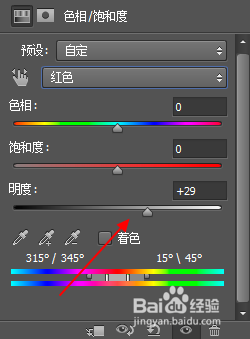Photoshop 调整严重曝光不足的照片
1、打开素材,可以看到该画面很暗,导致阴影区域的细节非常少
2、按下ctrl+j快捷键复制背景图层,得到图层1,将它的混合模式改为滤色。提升图像的整体亮度
3、再次按下CTRL+J,复制这个滤色模式的 图层
4、单击调整面板中的曲线按钮,创建调整图层,在曲线偏下的位置单击,添加一个控制点,然后向上拖动曲线,将暗部区域调亮
5、严重曝光不足的照片有些偏色。创建色相/饱和度调整图层,选择红色拖动明度滑块,将红色调亮降低
6、结果如图所示
声明:本网站引用、摘录或转载内容仅供网站访问者交流或参考,不代表本站立场,如存在版权或非法内容,请联系站长删除,联系邮箱:site.kefu@qq.com。